Sony DSC-P200 Black: Меню просмотра
Меню просмотра: Sony DSC-P200 Black
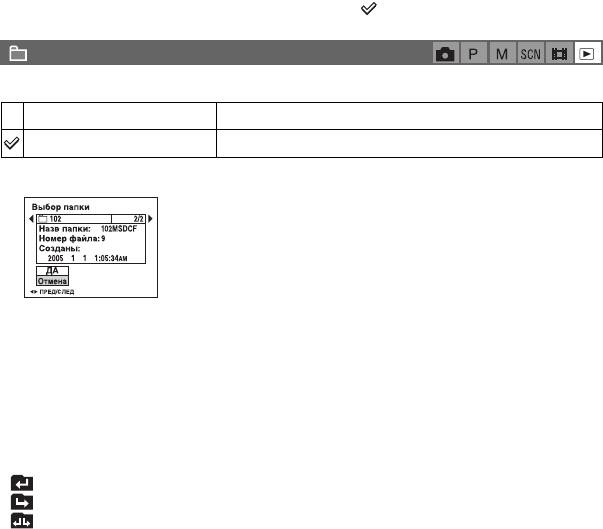
Подробные сведения
Меню просмотра
по эксплуатации
t
стр. 26
Настройки по умолчанию отмечены с помощью .
(Папка)
Выбирает папку, содержащую изображения, которые Вы хотите воспроизвести.
ДА
См. процедуру, приведенную ниже.
Отмена
Отменяет выбор.
1 Выберите нужную папку с помощью кнопки b/B на кнопке управления.
2 Выберите положение [ДА] при помощи кнопки v, а затем нажмите кнопку z.
z О пункте [Папка]
Фотоаппарат сохраняет изображения в указанной папке платы памяти “Memory Stick” (стр.
52). Вы можете изменить папку или создать новую.
• Для создания новой папки t [Созд папку ЗАПИСИ] (стр. 52)
• Для изменения папки для записи изображений t [Изм папку ЗАПИСИ] (стр. 53)
• Если на плате памяти “Memory Stick” создано несколько папок, и отображается первое
либо последнее изображение в папке, появится следующий индикатор.
: Переход к предыдущей папке.
: Переход к следующей папке.
: Перемещается либо к предыдущей папке либо к следующей папке.
RU
38
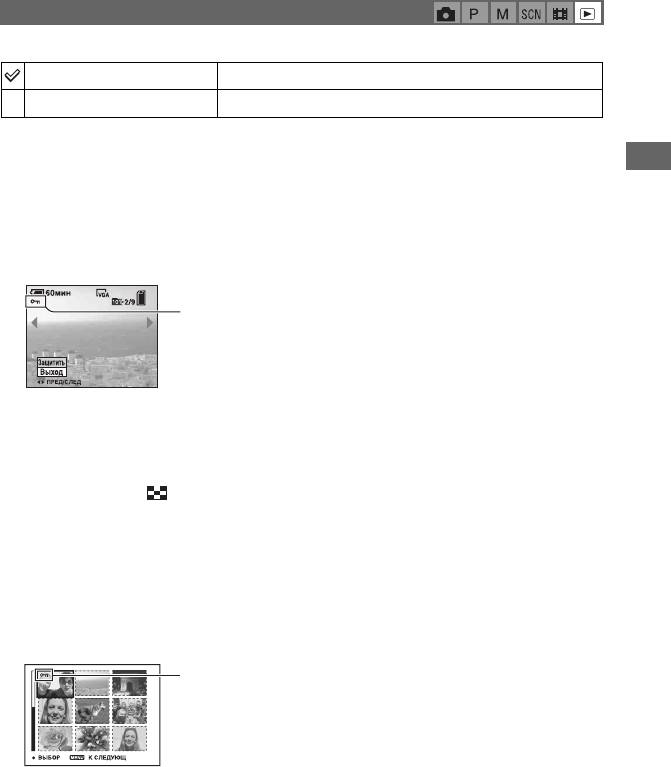
Подробные сведения
по эксплуатации
t
стр. 26
- (Защитить)
Предохраняет изображения от случайного стирания.
Защитить (-)
См. процедуру, приведенную ниже.
Выход
Выходит из функции защиты.
Для защиты изображений в режиме одиночного изображения
1 Отображает изображение, которое Вы хотите защитить.
Использование меню
2 Нажмите кнопку MENU для отображения меню.
3 Выберите пункт [-] (Защитить) с помощью кнопки b/B на кнопке управления, а
затем нажмите кнопку z.
Изображение будет защищено, и индикатор - (защиты) появится на
изображении.
-
4 Для защиты других изображений выберите нужное изображение с помощью
кнопки b/B, а затем нажмите кнопку z.
Для защиты изображений в индексном режиме
1 Нажмите кнопку (индекс) для отображения индексного экрана.
2 Нажмите кнопку MENU для отображения меню.
3 Выберите пункт [-] (Защитить) с помощью кнопки b/B на кнопке управления, а
затем нажмите кнопку z.
4 Выберите опцию [Выбор] с помощью кнопки v/V, а затем нажмите z.
5 Выберите изображение, которое Вы хотите защитить, с помощью кнопок v/V/b/B,
а затем нажмите кнопку z.
На выбранном изображении появится зеленый индикатор -.
- (зеленый)
6 Повторите пункт 5, чтобы защитить другие изображения.
RU
39
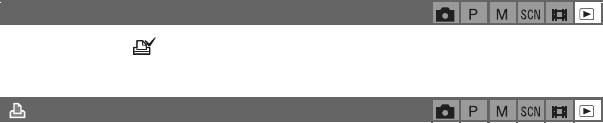
Подробные сведения
по эксплуатации
t
стр. 26
7 Нажмите кнопку MENU.
8 Выберите опцию [ДА] с помощью кнопки B, а затем нажмите кнопку z.
Индикатор - высветится белым цветом. Выбранные изображения будут
защищены.
• Для защиты всех изображений в папке выберите опцию [Все в папке] в пункте 4, и
нажмите кнопку z. Выберите опцию [Вкл] с помощью кнопки B, а затем нажмите кнопку
z.
Для отмены защиты
В однокадровом режиме
Нажмите кнопку z в пункте 3 или 4 подраздела “Для защиты изображений в
режиме одиночного изображения”.
В индексном режиме
1 Выберите изображение, для которого Вы хотите снять защиту, в пункте
5
подраздела “
Для защиты изображений в индексном режиме”.
2 Нажмите кнопку z для изменения цвета индикатора - на серый.
3 Повторите приведенную выше операцию для всех изображений, с которых
снимается защита.
4 Нажмите кнопку MENU, выберите [ДА] с помощью кнопки B, а затем нажмите
кнопку z.
Для отмены защиты всех изображений в папке
Выберите опцию [Все в папке] в пункте 4 подраздела “Для защиты
изображений в индексном режиме”, и нажмите кнопку
z. Выберите опцию
[Выкл] с помощью кнопки
B, а затем нажмите кнопку z.
• Заметьте, что форматирование платы памяти “Memory Stick” удаляет все данные на плате
памяти “Memory Stick”, даже если изображения защищены, к тому же удаленные
изображения невозможно восстановить.
• Для защиты изображения может понадобиться некоторое время.
DPOF
Добавляет метку (Команда печати) на изображения, которые Вы хотите
напечатать (стр. 77).
(Печатать)
См. стр. 73.
RU
40
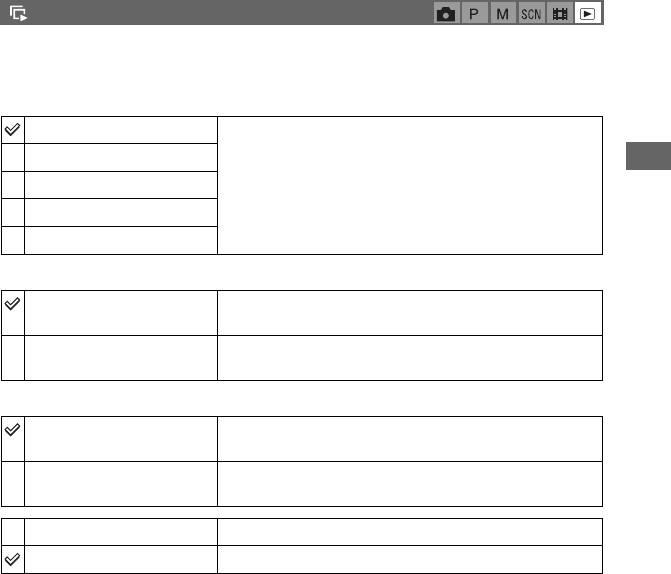
Подробные сведения
по эксплуатации
t
стр. 26
(Слайд)
Воспроизводит записанные изображения по порядку (Демонстрация слайдов).
Интервал
3 сек
Устанавливает интервал демонстрации слайдов.
5 сек
Использование меню
10 сек
30 сек
1 мин
Изображение
Папка
Воспроизводятся все изображения в выбранной
папке.
Все
Воспроизводятся все изображения, записанные на
плате памяти “Memory Stick”.
Повтор
Вкл
Воспроизводит изображения по непрерывному
циклу.
Выкл
После воспроизведения всех изображений
демонстрация слайдов завершится.
Начать
См. процедуру, приведенную ниже.
Отмена
Отменяет демонстрацию слайдов.
1 Выберите опции [Интервал], [Изображение] и [Повтор] с помощью кнопок
v/V/b/B на кнопке управления.
2 Выберите [Начать] с помощью кнопки V/B, а затем нажмите кнопку z.
Начнется демонстрация слайдов.
Для завершения демонстрации слайдов нажмите кнопку z, выберите команду [Выход]
с помощью кнопки B, а затем нажмите кнопку z.
• Во время демонстрации слайдов Вы можете отображать предыдущее/следующее
изображение с помощью кнопки b/B.
• Время [Интервал] является ориентировочным и может отличаться в зависимости от
размера изображения и т.п.
RU
41
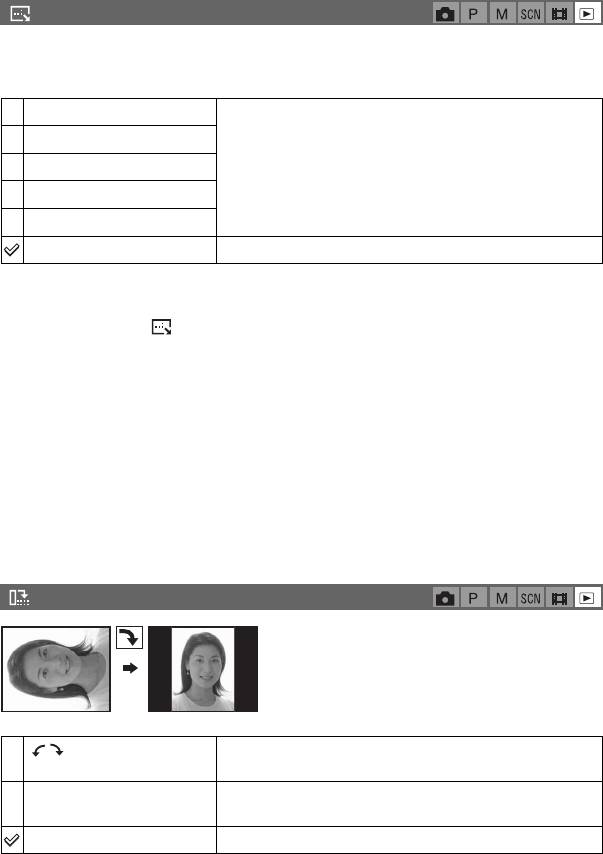
Подробные сведения
по эксплуатации
t
стр. 26
(Изм размер)
Вы можете изменить размер записанного изображения (изменение размера) и
сохранить его в новом файле. Исходное изображение будет сохранено даже после
изменения размера.
7М
Задаваемый размер является ориентировочным.
t пункт 4 в инструкции “Для ознакомления в
5M
первую очередь”
3M
1M
VGA
Отмена
Отменяет изменение размера.
1 Отобразите изображение, размер которого Вы хотите изменить.
2 Нажмите кнопку MENU для отображения меню.
3 Выберите опцию [ ] (Изм размер) с помощью кнопки b/B, а затем нажмите
кнопку z.
4 Выберите нужный размер с помощью кнопок v/V, а затем нажмите кнопку z.
Изображение с измененными размерами будет записано в папку для записи как
самый новый файл.
• Подробные сведения о [Размер изобр] t пункт 4 в инструкции “Для ознакомления в
первую очередь”
• Вы не можете изменить размер фильмов или изображений [Серия изобр].
• При изменении от небольшого размера до большого размера качество изображения
ухудшается.
• Вы не можете изменить размер изображения с соотношением сторон 3:2.
• Когда Вы изменяете размер изображения формата 3:2, верхний и нижний черные участки
будут отображаться на изображении.
(Поворачив)
Поворачивает неподвижное изображение.
Поворачивает изображение. См. процедуру,
приведенную ниже.
ДА
Определяется поворот. См. процедуру, приведенную
ниже.
Отмена
Отменяется поворот.
RU
42
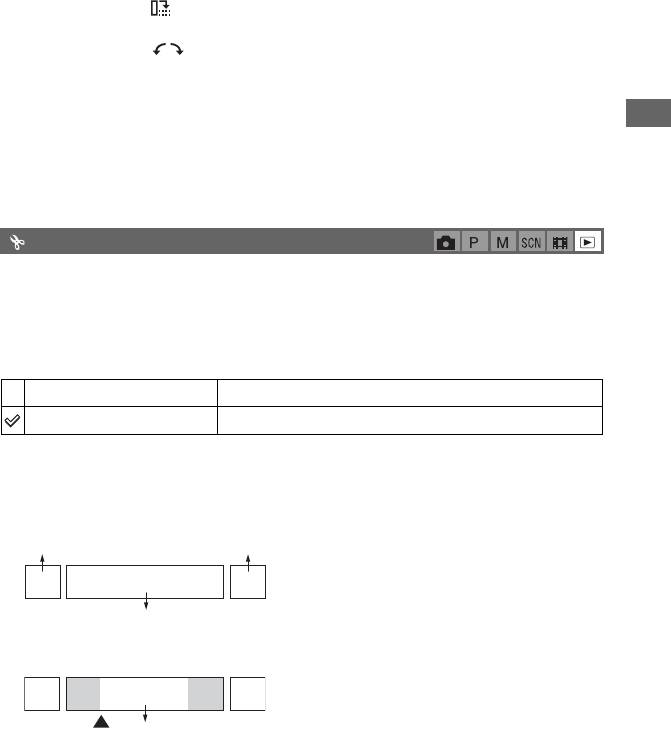
Подробные сведения
по эксплуатации
t
стр. 26
1 Отобразите изображение, которое нужно повернуть.
2 Нажмите кнопку MENU для отображения меню.
3 Выберите опцию [ ] (Поворачив) с помощью кнопки b/B на кнопке управления, а
затем нажмите кнопку z.
4 Выберите опцию [
] с помощью кнопки v, а затем поверните изображение с
помощью кнопки b/B.
5 Выберите опцию [ДА] с помощью кнопки v/V, а затем нажмите z.
• Вы не можете поворачивать защищенные изображения, фильмы или изображения [Серия
Использование меню
изобр].
• Вам, возможно, не удастся поворачивать изображения, снятые другими фотоаппаратами.
• При просмотре изображений на компьютере информация о повороте изображения может
не отражаться в зависимости от программного обеспечения.
(Разделить)
Сокращает фильмы или удаляет ненужные участки фильмов. Это функция
рекомендуется к использованию, если емкости платы памяти “Memory Stick”
недостаточно или если Вы вкладываете фильмы в свои сообщения электронной
почты.
• Обратите внимание, что исходный фильм удаляется, и что его номер пропускается. Также
отметьте, что Вы не сможете восстановить файлы после того, как Вы их сократите.
ДА
См. процедуру, приведенную ниже.
Отмена
Разделение отменяется.
Пример: Сокращение фильма под номером 101_0002
В данном разделе описан пример разделения фильма под номером 101_0002 и
удаления его в следующей файловой конфигурации.
101_0001
101_0003
1
2
3
101_0002
1 Сокращение эпизода A.
1
2
3AB
101_0002
Разделить
Фильм 101_0002 разделяется на фильмы 101_0004 и 101_0005.
RU
43
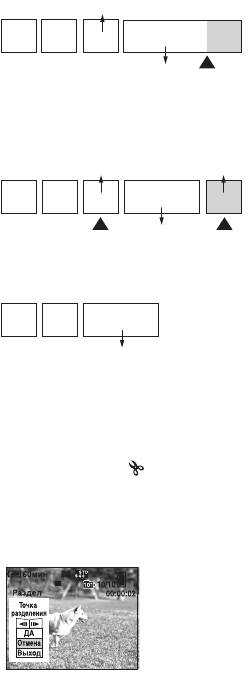
Подробные сведения
по эксплуатации
t
стр. 26
2 Сокращение эпизода B.
101_0004
123 B
A
101_0005
Разделить
Фильм 101_0005 разделяется на фильмы 101_0006 и 101_0007.
3 Удаление эпизодов A и B, если они не нужны.
101_0004 101_0007
13
AB2
101_0006
Удалить Удалить
4 Остаются только нужные эпизоды.
13
2
101_0006
Процедура
1 Отобразите фильм, который нужно разделить.
2 Нажмите кнопку MENU для отображения меню.
3 Выберите опцию [ ] (Разделить) с помощью кнопки B на кнопке управления, а
затем нажмите кнопку z.
4 Выберите положение [ДА] при помощи кнопки v, а затем нажмите кнопку z.
Начнется воспроизведение фильма.
5 Нажмите кнопку z в нужной точке сокращения.
• Если Вы хотите отрегулировать точку сокращения, выберите команду [c/C] (кадр
назад/вперед) и отрегулируйте точку сокращения при помощи кнопки b/B.
• Если Вы хотите изменить точку сокращения, выберите опцию [Отмена].
Воспроизведение фильма начнется снова.
6 Выберите [ДА] с помощью кнопки v/V, и нажмите кнопку z.
7 Выберите положение [ДА] при помощи кнопки v, а затем нажмите кнопку z.
Произойдет сокращение фильма.
RU
44

Подробные сведения
по эксплуатации
t
стр. 26
• Сокращенным фильмам присваиваются новые номера, а затем они записываются как
самые новые файлы в выбранную папку для записи.
• Вы не сможете сократить следующие типы изображений.
– Неподвижное изображение
– Фильмы, недостаточно длинные для сокращения (короче примерно двух секунд)
– Защищенные фильмы (стр. 39)
(Установка)
См. стр. 46.
Использование меню
RU
45
Оглавление
- Примечания по использованию Вашего фотоаппарата
- Для полного использования цифрового фотоаппарата
- Оглавление
- Основные методы для получения лучших изображений
- Обозначение частей
- Индикаторы на экране
- Изменение экранной индикации
- Количество неподвижных изображений и время записи фильмов
- Использование диска переключения режимов
- Использование пунктов меню
- Пункты меню
- Меню съемки
- Меню просмотра
- Использование опций установки
- Фотоаппарат 1
- Фотоаппарат 2
- Средствo Memory
- Установка 1
- Установка 2
- Получение удовольствия от Вашего компьютера с системой Windows
- Копирование изображений на Ваш компьютер
- Использование прилагаемого программного обеспечения
- Использование Вашего компьютера Macintosh
- Как выполнить печать неподвижных изображений
- Прямая печать изображений при помощи PictBridge-совместимого принтера
- Печать в мастерской
- Просмотр изображений на экране телевизора
- Устранение неисправностей
- Предупреждающие индикаторы и сообщения
- О плате памяти “Memory Stick”
- О батарейном блоке “InfoLITHIUM”
- Использование Cyber-shot Station
- Меры предосторожности
- Технические характеристики
- Алфавитный указатель
- Att observera när kameran används
- För att få fullt utbyte av den digitala stillbildskameran
- Innehållsförteckning
- Grundteknik för bättre bilder
- Delarnas namn
- Indikatorer på skärmen
- Ändring av vad som visas på skärmen
- Antal stillbilder som går att lagra och inspelningstiden för filmer
- Batteritiden och antalet bilder som går att lagra/visa
- Hur man använder lägesomkopplaren
- Hur man använder menypunkterna
- Menypunkter
- Tagningsmenyn
- Visningsmenyn
- Hur man använder punkterna på inställningsskärmarna
- Kamera 1
- Kamera 2
- Memory Stick- verktyg
- Inställningar 1
- Inställningar 2
- Hur man använder kameran tillsammans med en Windows-dator
- Kopiering av bilder till datorn
- Uppspelning av bildfiler som är lagrade på en dator på kameran
- Hur man använder den medföljande mjukvaran
- Hur man använder kameran tillsammans med en Macintosh- dator
- Hur man skriver ut stillbilder
- Direkt utskrift på en PictBridge-kompatibel skrivare
- Utskrift i en affär
- Bildvisning på en TV-skärm
- Felsökning
- Varningsindikatorer och meddelanden
- Angående ”Memory Stick”
- Angående ”InfoLITHIUM”-batteripaketet
- Hur man använder Cyber-shot Station
- Försiktighetsåtgärder
- Tekniska data
- Register


